A Microsoft OneDrive for Mac beállítása
Mit kell tudni
- Nyissa meg a Mac App Store és írja be Egy meghajtó a keresősávban. Választ Kap az alkalmazás letöltéséhez.
- Dob Egy meghajtó és adja meg Microsoft-fiókja adatait.
- Kattintson Válassza a OneDrive mappa helyét és válasszon ki egy helyet.
Ez a cikk bemutatja, hogyan állíthatja be és használhatja a Microsoft OneDrive for Mac rendszert macOS 10.12 vagy újabb rendszeren. Információkat tartalmaz az opcionális fizetős tárhelycsomagokról.
A Microsoft OneDrive telepítése Mac-re macOS Sierra (10.12) vagy újabb verzióval
A OneDrive-hoz Microsoft-fiókra és OneDrive for Mac-re van szüksége. Mindkettő ingyenes. Ha még nem rendelkezik Microsoft ID azonosítóval, lépjen a Microsoft ID regisztrációs képernyőre, és kattintson a gombra Hozzon létre egy Microsoft-fiókot.Miután megadta a kért információkat és létrehozta a jelszót, új Microsoft azonosítója lesz.
Töltse le az ingyenes OneDrive alkalmazást a Mac App Store áruházból. 5 GB felhőtárhellyel rendelkezik, több is elérhető felár ellenében.
-
Nyissa meg a Mac-et Alkalmazásbolt a Dockon lévő ikonjára kattintva. típus Egy meghajtó a keresősávban az alkalmazás megkereséséhez, és válassza ki Kap letölteni.
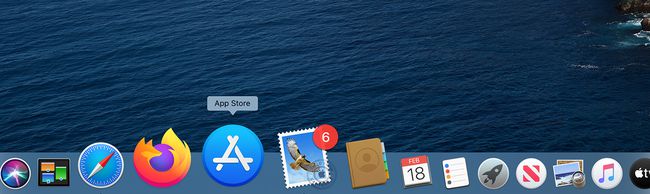
Alternatív megoldásként nyomja meg a gombot Parancs+Szóköz, keressen rá az App Store-ra, majd kattintson rá, amikor megjelenik a keresési eredmények között.
-
Indítsa el a OneDrive-ot, és adja meg Microsoft-fiókja hitelesítő adatait.

-
A telepítés befejezéséhez válassza ki a OneDrive mappa helyét. Kattintson Válassza a OneDrive mappa helyét. Bárhol elhelyezheti Mac számítógépén, beleértve az asztalt is.
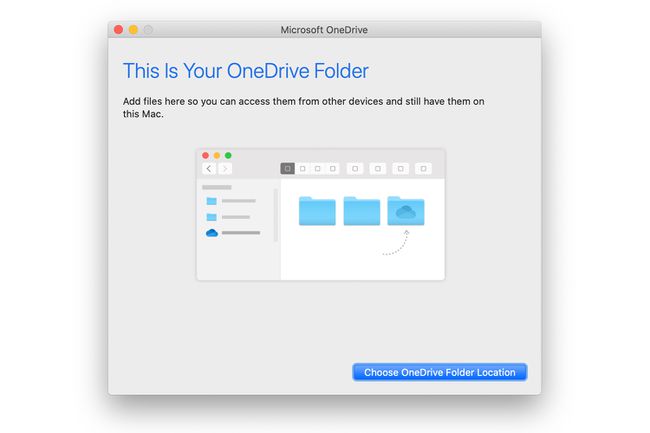
A OneDrive for Mac használata
A Microsoft OneDrive egy felhőalapú tárolási és szinkronizálási megoldás, amely Mac-en, PC-n és internet-hozzáféréssel rendelkező mobileszközökön működik. Amikor telepíti a OneDrive-ot Mac számítógépére, az csak egy másik mappa. Dobjon bármilyen típusú fájlt vagy mappát a OneDrive mappába, és az adatok azonnal a OneDrive-on tárolódnak felhőalapú tárolási rendszer.
Hozzáférés a OneDrive mappához egy webböngészővel. A böngészőalapú hozzáférés lehetővé teszi, hogy a OneDrive alkalmazás telepítése nélkül használhassa a felhőalapú tárhelyet bármely számítástechnikai platformon. A OneDrive-t iPhone és iPad készülékéről is elérheti, ha letölti a OneDrive alkalmazás iOS-eszközökhöz.
A OneDrive más felhőalapú tárolási szolgáltatásokkal együtt használható, beleértve Az Apple iCloud, Dropbox, és Google Drive. Semmi sem akadályozza meg abban, hogy mind a négyet használja, és kihasználja az egyes szolgáltatások által kínált ingyenes tárhelyszinteket.
A OneDrive ugyanúgy működik, mint bármely más mappa a Mac számítógépen. Az egyetlen különbség az, hogy a benne lévő adatokat távoli OneDrive-kiszolgálókon is tárolják. A OneDrive mappában megtalálja az alapértelmezett mappákat címkével Dokumentumok, Képek, Mellékletek, és Nyilvános. Tetszőleges számú mappát adhat hozzá, és létrehozhat bármilyen szervezési rendszert, amely megfelel Önnek.

A fájlok hozzáadása olyan egyszerű, mint másolás vagy húzás a OneDrive mappába vagy a megfelelő almappába. Miután elhelyezte a fájlokat a OneDrive mappába, elérheti azokat bármely Macről, PC-ről vagy mobileszközről, amelyen telepítve van a OneDrive. A OneDrive mappát bármely számítógépről vagy mobileszközről elérheti a webes felület segítségével.
A OneDrive alkalmazás menüsorként fut, amely tartalmazza a OneDrive mappában tárolt fájlok szinkronizálási állapotát. Módosítsa a beállításokat a OneDrive menüsor elem kiválasztásával, és a gombra kattintva hárompontos Több gomb. Beállította, és 5 GB szabad tárhelye van. Ha úgy találja, hogy több felhőtárhelyre van szüksége, ésszerű díj ellenében elérhető.
OneDrive tervek
A OneDrive jelenleg csak néhány szolgáltatási szintet kínál, beleértve a Microsoft 365-tel párosított csomagokat is.
| Terv | Tárolás | Ár/hónap |
|---|---|---|
| OneDrive Basic 5 GB | 5 GB teljes tárhely | Ingyenes |
| OneDrive 100 GB | 100 GB teljes tárhely | $1.99 |
| OneDrive + Microsoft 365 Personal | 1 TB 1 felhasználónak | $6.99 |
| OneDrive + Microsoft 365 család | 1 TB egyenként 6 felhasználó számára | $9.99 |
